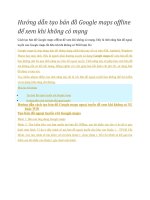Cách tạo Zalo Official Account
Bạn đang xem bản rút gọn của tài liệu. Xem và tải ngay bản đầy đủ của tài liệu tại đây (2.86 MB, 54 trang )
ZALO
OFFICIAL ACCOUNT
Mục lục
01| Cách tạo Zalo Official Account
02| Cách tạo bài viết và gửi tin nhắn Broadcast
03| Cách tạo cửa hàng ( Store )
04| Quản lý tài khoản
2
CÁCH TẠO
ZALO OFFICIAL ACCOUNT
3
Đăng ký tài khoản
Bước 1: Vào link , sau đó đăng nhập bằng tài khoản Zalo
• Có 2 cách:
→ Đăng nhập bằng số điện thoại và mật khẩu đã đăng ký Zalo.
→ Quét mã QR code
4
Đăng ký tài khoản
Bước 2: Click vào “Tạo
Official Account mới”
5
Đăng ký tài khoản
• Chọn hình thức tài khoản hoạt động phù hợp với Official Account sẽ tạo.
• Nếu tạo Official Account để kinh doanh, Admin nên đăng ký loại tài khoản dịch vụ và danh mục thuộc cửa hàng – dịch vụ để
được hỗ trợ cửa hàng và công cụ chat với khách hàng.
• Cách phân biệt tài khoản: />
6
Đăng ký tài khoản
Bước 3: Điền thông tin vào các trường nội dung -> Chọn “Gửi thông tin đăng ký” khi hoàn tất
STT
Mô tả
1
Nhập tên Official Account (Tối đa 40 ký tự,
viết hoa ký tự đầu tiên)
2
Danh mục chính
3
Danh mục con
4
Mô tả thông tin của Official Account( tối
thiểu 20 ký tự)
5
Họ và tên người đăng ký hoặc công ty,
doanh nghiệp, nhãn hàng
6
Số điện thoại đăng ký tài khoản
7
Ảnh đại diện (150x150 dung lượng <1MB)
8
Ảnh bìa (640x700, vùng an toàn 640x360
dung lượng <1MB)
Sau khi hoàn tất hệ thống sẽ tự động duyệt OA, OA có thể đăng nội dung bài viết và hoạt động. BQT Zalo Official Account sẽ tiến hành kiểm
tra và từ chối với các trường hợp đăng ký không đúng quy đinh trong vòng 07 ngày làm việc.
7
Đăng ký tài khoản
Bước 4:
Sau khi tạo thành công giao diện hiển thị 3 tab:
1.
Tất cả: các OA mà admin đã tạo, đang hoạt động và OA bị khóa.
2.
Đang hoạt động: OA đang hoạt động.
3.
Đang bị khóa: các OA đã bi khóa do bị từ chối đăng ký từ BQT hoặc vi phạm quy định.
Trang thái :
•
Yêu cầu cập nhật: OA đăng ký không đúng quy định bi từ chối yêu cầu cập nhật thông tin, sau 14 ngày kể từ ngày đăng ký nếu
chưa cập nhật OA sẽ bi khóa vĩnh viển, chọn cài đặt cấu hình OA để cập nhật lại và chờ duyệt)
• Đang hoạt động: OA đã được chấp nhận, đăng ký tài khoản hợp lệ.
• Xác thực: mặc định tài khoản đăng ký chưa xác thực, sau khi OA hoạt động từ 100.000 người quan tâm gửi thông tin email để
được hỗ trợ. Admin tham khảo thông tin xác thực phần điều khoản đăng ký.
8
CÁCH TẠO BÀI VIẾT
VÀ GỬI TIN NHẮN BROADCAST
9
Lợi ích tin nhắn broadcast
Broadcast
Message
1
Gửi tin nhắn đến tất cả người dùng quan tâm OA
2
Gửi tin nhắn đến nhóm người dùng đã được chọn lọc
(Targeting đối tượng)
3
Nội dung tin gửi đa dạng với hình thức multi (tối đa 5
bài viết trong 1 tin nhắn)
4
Người dùng trải nghiệm nội dung tin với tốc độ tải tin
nhanh chóng trên bản mobile, giao diện thân thiện dễ
nhìn.
5
Cài đặt trước thời gian gửi tin nhắn tối đa 01 tháng
10
Tin nhắn broadcast
Tin nhắn đến tất cả người dùng (Tin nhắn Broadcast): Zalo Official Account có thể gửi tin nhắn đến tất cả người quan tâm, tùy
theo từng loại tài khoản của OA mà có từng giới hạn gửi tin khác nhau, cụ thể:
Tài khoản tin tức (Media Account):
• Hạn mức nhận tin của người quan tâm OA là 01 tin/ngày.
• Tin nhắn hiển thị trong nhóm “Tin nhắn từ Official Account”
• Không hỗ trợ công cụ chat
Tài khoản dịch vụ (Service Account):
• Hạn mức nhận tin của người quan tâm OA là 04 tin/tháng và không quá 01 tin/ngày.
• Tin nhắn hiển thị trong danh sách “Tin nhắn của người dùng”
• Hổ trợ công cụ chat và thiết lập cửa hàng (OA phải đăng ký trong danh mục cửa hàng – dịch vụ)
Định dạng tin nhắn Broadcast: 1 bài viết hoặc nhiều bài viết (tối đa 05 bài viết)
Nội dung tin nhắn: chỉ áp dụng cho những tin nhắn gửi bằng trang tin tức trên Zalo (Zalo Media) hoặc trang khảo sát được tạo
trên Zalo.
Thời gian gởi tin nhắn: từ 06h – 20h hằng ngày. Nếu gửi sau 20h tin nhắn được duyệt vào ngày hôm sau.
Thời gian duyệt tin nhắn: tin nhắn broadcast phải được duyệt từ BQT và sẽ được gửi đến người quan tâm trong vòng 30 phút.
11
Gửi tin nhắn Broadcast
Bước 1:
•
Đăng nhập tài khoản Zalo vào
đường dẫn
•
Nhấp chọn vào OA cần quản trị ->
Broadcast -> Soạn Broadcast
12
Gửi tin nhắn Broadcast
Bước 2: Có 2 cách đăng bài viết
Cách 1: Soạn bài viết trong “soạn
broadcast”
•
Điền nội dung cho các bước như hình
bên dưới.
•
Hình ảnh đại diện, Admin có thể đính
kèm hình có định dạng png hoặc jpg
với kích thước 500x320, và dung
lượng <1MB
•
Nội dung bài viết ngoài nhập nội dung
chữ (text), Admin có thể chèn ảnh gif,
video, chọn sản phẩm từ store. (Video
chỉ hỗ trợ link youtube)
•
Giao diện hiển thi các tin liên quan OA
đã đăng trước đó.
13
Gửi tin nhắn Broadcast
Cách 2: Soạn broadcast trong “quản lý nội dung”
Quản lý nội dung >> Bài viết >> Soạn bài viết mới.
14
Gửi tin nhắn Broadcast
Bước 3:
Click chọn bài viết cần gửi tin nhắn
broadcast.
(Mỗi tin nhắn Official Account được
chọn tối đa 5 bài viết và tối thiểu 1
bài viết).
15
Gửi tin nhắn Broadcast
Bước 4:
•
Chọn đối tượng gửi tin nhắn (targeting
theo độ tuổi, giới tính, địa điểm,
platform…)
•
Admin OA có thể gửi cho tất cả người
quan tâm OA và không cần chọn đối
tượng gửi.
•
Cài đặt thời gian để gửi tin nhắn (thời
gian cài đặt lich tối đa 01 tháng)
•
Thời gian gửi phải cách thời gian đặt
lịch gửi tôi thiểu 30 phút.
Ví dụ: OA gửi tin lúc 11:30 thì thời gian đặt lich
tối thiểu là 12:00, nếu đặt lich vào 11:45 thì tin
sẽ báo thất bại.
16
Gửi tin nhắn Broadcast
Bước 5:
•
Gửi tin nhắn
•
Admin có thể chọn gửi ngay
hoặc xem trước tin.
Cách cài đặt cấu hình “xem trước”
Vào phần quản lý trên thanh menu
ngang >> Chọn thông tin tài khoản
>> Thiết lập số điện thoại xem
trước (tối đa được thiết lập 10 số
điện thoại xem trước tin nhắn)
17
Gửi tin nhắn Broadcast
Lich sử:
Báo cáo số liệu tin nhắn trong
24h, thống kê theo các thông
tin sau:
• Đã gửi: Tổng số người dùng quan tâm
OA (Follower) hoặc số người quan tâm
tương ứng với nhóm đối tượng gửi
(target)
• Đã nhận: Số người dùng nhận tin nhắn
(Người dùng có kết nối mạng internet:
wifi, 3g..tại thời điểm gửi tin)
• Trạng thái: thể hiện tình trạng tin đã
gửi thành công hay thất bại hoặc hết
hạn mức gửi tin
18
Gửi tin nhắn Broadcast
Nháp: Lưu những tin nhắn broadcast mà Admin đã lưu chưa gửi.
19
Gửi tin nhắn Broadcast
Đặt lịch gửi: thống kê các tin đã cài đặt lich gửi, Admin có thể vào “chỉnh sửa” hoặc “xóa” tin nhắn.
20
Gửi tin nhắn Broadcast
QUẢN LÝ NỘI DUNG
Ngoài chức năng quản lý bài viết đã tạo trong phần broadcast, Admin cũng có thể “soạn bài viết mới”trong phần
quản lý nội dung.
Admin có thể “sửa” bài viết và thiết lập trạng thái bài viết trong phần “khác”
• Trạng thái: Ẩn hoặc hiện bài viết
• Tracking link: chỉ hỗ trợ các đối tác của Zalo Official Account
• Xóa bài viết
21
Gửi tin nhắn Broadcast
Giao diện hiển thị Official Account:
Khi Admin đăng bài viết sẽ không hiển thị trên tường người dùng. Admin cần gửi tin nhắn broadcast đến người quan tâm.
Nếu OA chưa gửi tin nhắn broadcast, mặc dù có đăng bài
viết thì phần tin nhắn gần đây sẽ không có thông tin.
Nếu OA đã gửi tin nhắn broadcast thì tin nhắn gần đây sẽ
hiển thi thông tin các bài viết OA đã gửi, người dùng có thể
xem các bài viết liên quan.
CÁCH TẠO CỬA HÀNG
(STORE)
23
Tạo cửa hàng (Store)
Bước 1:
•
•
Đăng nhập vào
Chọn “ cửa hàng”
24
Tạo cửa hàng (Store)
Bước 2: Tạo danh mục
•
Cách 1: chọn “danh mục” >> thêm danh mục >> nhập tên và thông tin danh mục cần tạo
25